情報番号:013802 【更新日:2013.02.13】
ロック画面のアプリの通知を非表示にする方法<Windows(R)8>
対応機器・対象OSとカテゴリ
| 対応機種 |
|
| 対象OS |
Windows(R)8 |
| カテゴリ |
Windowsの操作/設定、セキュリティ情報、セキュリティ予防/対策 |
回答・対処方法
はじめに
画面をロックすると、コンピューターから離れるとき、他の人に画面を見られたり、操作されるのを防ぐことができます。
Windows 8では、画面がロックされていてもバックグラウンドでアプリを実行して、そのステータスをロック画面に表示することができます。
- ロック画面の表示例
・簡易ステータス・・・通知がある場合にアイコンで表示します。(例:「メール」アプリ)
・詳細ステータス・・・文字で情報を表示します。(例:「天気」アプリ、「カレンダー」アプリなど)
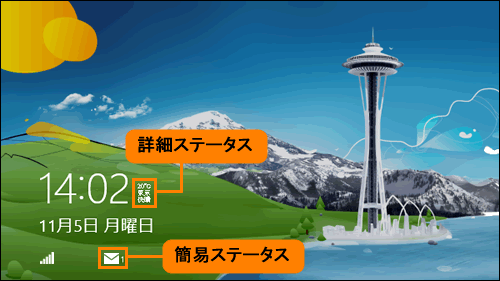 (図1)
(図1)
ここでは、ロック画面のアプリの通知を非表示(無効)にする方法を説明します。
操作手順
- ロック画面のアプリの通知を非表示にしたいアカウントでサインインします。
- 画面の右上隅または右下隅にマウスポインターをあわせます。
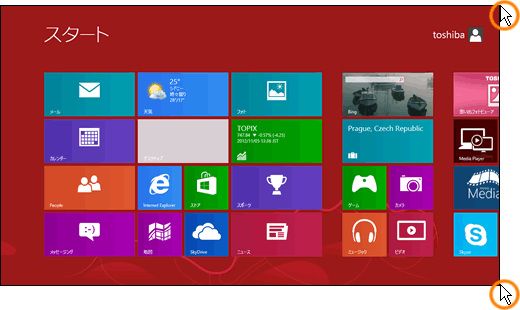 (図2)
(図2)
- 画面右側にボタンが表示されます。[設定]ボタンをクリックします。
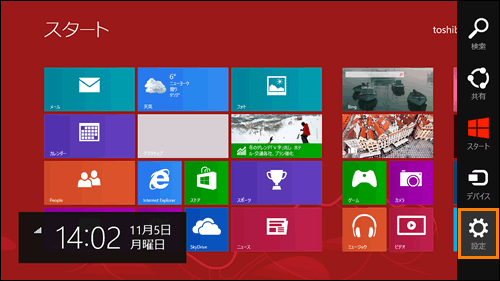 (図3)
(図3)
- 画面右側に「設定」チャームが表示されます。[PC設定の変更]をクリックします。
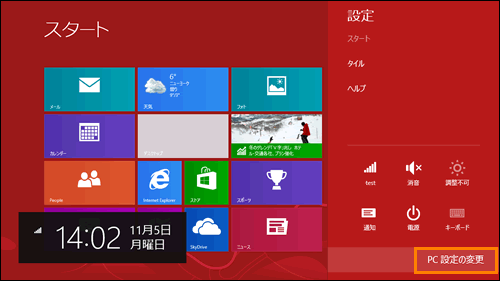 (図4)
(図4)
- 「PC設定」画面が表示されます。画面左側の項目から[パーソナル設定]をクリックして選択し、画面右側の[ロック画面]をクリックします。
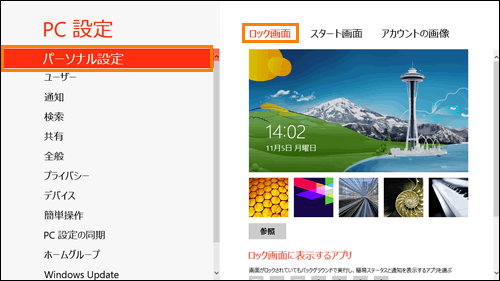 (図5)
(図5)
- ”ロック画面に表示するアプリ”項目内の非表示にしたいアプリのアイコンをクリックし、「アプリの選択」一覧から[ロック画面に詳細ステータスを表示しない]をクリックします。
※簡易ステータスを非表示にする場合は、「アプリの選択」一覧から[ここに簡易ステータスを表示しない]をクリックします。
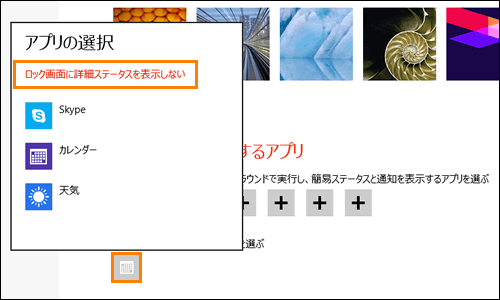 (図6)
(図6)
- 非表示に設定したアイコンが[+]マークに変わります。
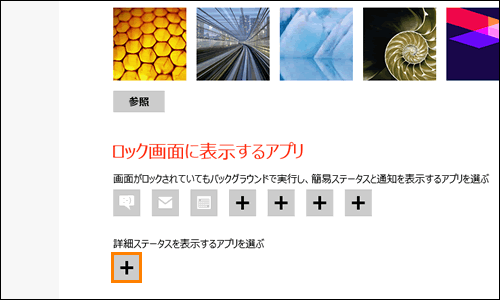 (図7)
(図7)
- 他にも非表示にしたいアプリがある場合は、手順6~7を繰り返します。
ロック画面のアプリの通知を非表示にする操作は以上です。
コンピューターをロックしたときに、アプリが表示されなくなったことを確認してください。
※コンピューターをロックする方法は、[013625:ロックする方法<Windows(R)8>]を参照してください。
関連情報
以上
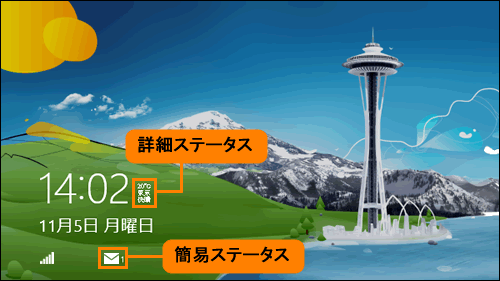 (図1)
(図1)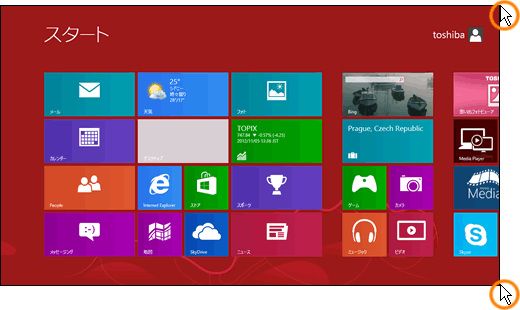 (図2)
(図2)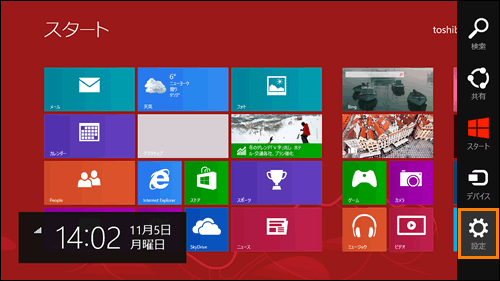 (図3)
(図3)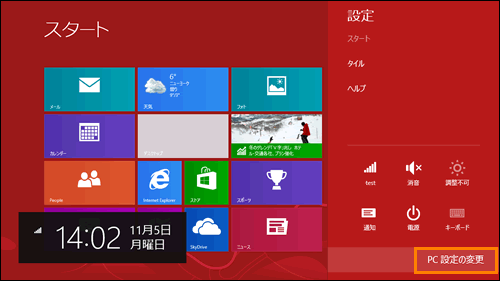 (図4)
(図4)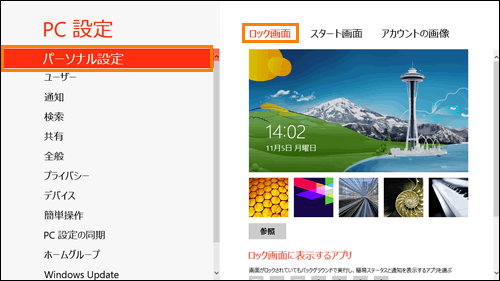 (図5)
(図5)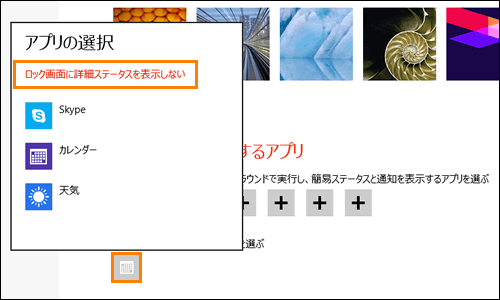 (図6)
(図6)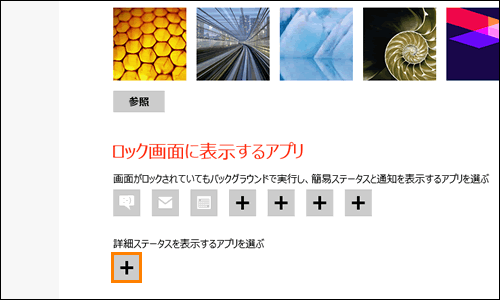 (図7)
(図7)